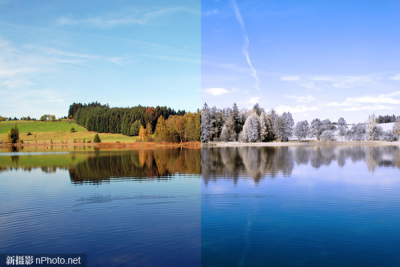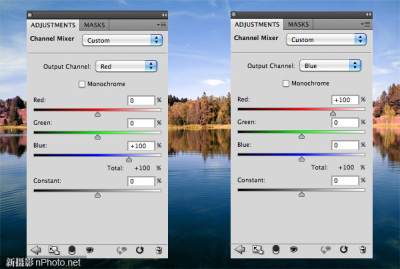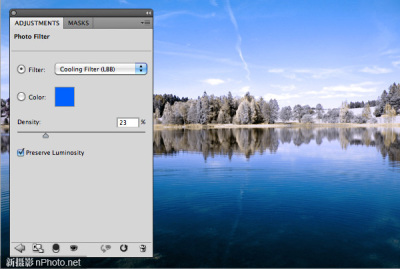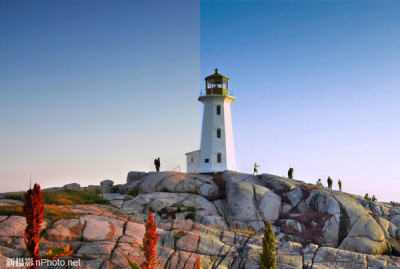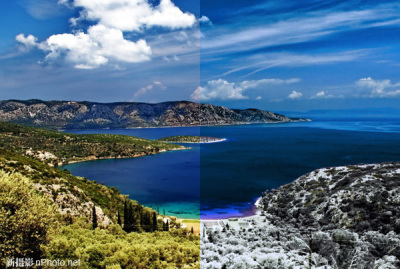红外摄影效果调色法
来源:未知 作者:新摄影 Peter Sawyer
红外摄影捕捉可见光之外的红外光线成像。红外线位于可见光与短波之间,这种照片非常独特且漂亮。本文将向你介绍如何在Photoshop中制作出具有红外摄影效果的照片。
什么是红外摄影?
这里有3种方法拍摄红外照片。第一种是将相机改装成红外相机。这样做比较贵而且一旦改装之后就不能再拍普通照片了。除非你打算以后只拍红外照片否则不要这么做。
第二种方法是使用胶片相机搭配特殊的红外胶片拍摄。这种胶片也很贵,而且需要特殊处理,但它不会影响相机。
最后,大部分数码相机或多或少都能感受到红外线,所以可以购买红外滤镜使用。它能够过滤掉所有可见光,只允许红外线通过。这种滤镜会降低光通量,因此拍摄时
需要延长曝光时间。
普通照片与红外照片效果对比
原始照片
下面我们来讨论给已有的数码照片增加红外摄影的效果。这里我选择这张照片有一个很好的原因——画面中有大量的蓝色。在选择照片时,
要注意缺少蓝色的照片经过处理后的效果会很不一样。
记住,真正的红外摄影需要长时间曝光。如果你希望结果尽量逼真,也应该选择使用长时间曝光的照片,比如有虚化的流水和浮云等。
Step 1 - 打开照片
在Photoshop中打开将要处理的照片。我使用的是CS5,你可以使用CS2以上的任何版本。
首先复制图层,“图层”-“新建”-“通过拷贝的图层”,或用快捷键Ctrl + J。接着使用快捷键Ctrl + I,将照片进行反向。
Step 2 - 色彩
将图层的混合模式改为“颜色”。操作完后照片应该呈现出橙色和蓝色的影调。
Step 3 - 通道混合器
选择“图层”-“新建调整图层”-“通道混合器”。
在通道混合器中,先将输出通道选为红色,然后将红色滑块拉到0,蓝色滑块拉到+100。
然后选择输出通道蓝色,进行相反操作,将红色滑块拉到+100,蓝色滑块为0。
Step 4 - 色相和饱和度
这一步会根据你选择的照片而有很大不同。我们需要将粉/红颜色改成白/黄色。我们可以在色相/饱和度面板中实现这一目的。
选择“图层”-“新建调整图层”-“色相/饱和度”。选择“红色”通道,将饱和度降低到几乎为灰色。接着,移动色相滑块,直到看到一些黄色。
你可以尝试调整其他通道,以获得最好的效果。
Step 5 - 增加照片滤镜
选择“图层”-“新建调整图层”-“照片滤镜”,选择“冷却滤镜(LBB)”,浓度我选择23%。
Step 6 - 完成
在最后一步中,我创建了一个新的图层,然后应用图像(“图像”-“应用图像”),然后对水面做了模糊处理,让它看起来更像长时期曝光的效果。
其他作品
这张照片同样拥有蓝天,但前景中是岩石。从整体上来说处理的效果并不明显。因为画面中缺少植物和水。
这张照片中,草地变成了粉红色,就是通过色相/饱和度调整图层做的。同时我还处理了品红色。
这张照片也拥有大量蓝色和绿色,处理方法与示例中的差不多。
这张照片中缺乏蓝色,所以最终的效果比较像黑白照片而非红外摄影。
全教程完,学完记得交作业。如果本教程对您有所帮助,请推荐给你的朋友。
推荐教程
-

摄影后期标准在哪?怎么高级?为什么不能压高光提阴影
温故教程分享 -

吃透PS中的画笔工具 | V1期摄影后期教程
曼哈顿印象 -

摄影教程,闺蜜照双人摄影教程
MK的大冒险 -

历年ps二级考试试题及答案(一)
bbs.16xx8.com -

ps简单几步P出雪景效果教程
Adrian Scheff -

液化功能,通过PS中的液化给人物进行魔鬼变身
ps修图精修后期设计 -

用ps为石墙刻上铭文
一起ps吧 -

Photoshop把普通照片变为雨夜效果图
佚名 -

液化功能,通过PS中的液化给人物进行魔鬼变身
ps修图精修后期设计 -

设计知识,3d lut creator有什么用
温故爱 -

液化功能,通过实例详解如何在PS里给人物进行液化
温故爱 -

摄影后期标准在哪?怎么高级?为什么不能压高光提阴影
温故教程分享 -

ps制作阳光穿透的卷积云彩特效
bbs.16xx8.com